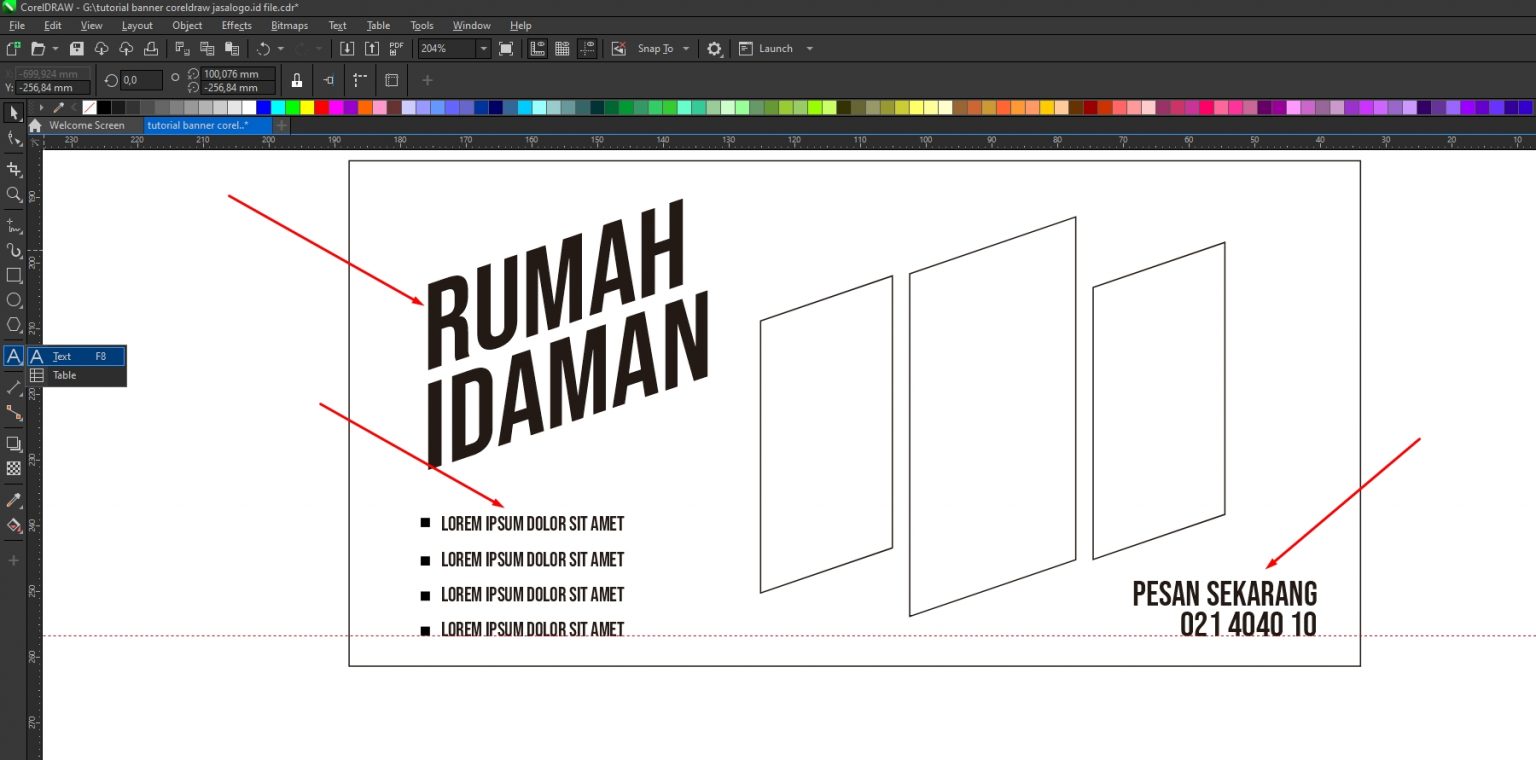Desain banner adalah salah satu elemen penting dalam pemasaran digital, promosi acara, atau bahkan dalam pembuatan konten media sosial. Dengan bantuan software seperti CorelDRAW, proses pembuatan banner menjadi lebih mudah dan efisien. CorelDRAW adalah aplikasi grafis vektor yang sangat populer karena kemampuannya dalam menghasilkan desain berkualitas tinggi. Berikut ini adalah panduan lengkap untuk membuat desain banner menggunakan CorelDRAW.
Mengenal Dasar-dasar CorelDRAW
Sebelum memulai, pastikan Anda sudah menginstal CorelDRAW di komputer Anda. Jika belum, Anda dapat mengunduh versi trial dari situs resmi Corel. Setelah terinstal, buka aplikasi dan pilih “New Document” untuk memulai desain baru.
CorelDRAW menawarkan berbagai fitur seperti pengeditan vektor, penggunaan warna, dan alat penggambaran yang canggih. Untuk pemula, penting untuk memahami antarmuka dasar aplikasi ini. Anda akan melihat panel toolbar, area kerja utama, dan panel property. Panel property berguna untuk mengatur properti objek seperti ukuran, warna, dan efek.
Memilih Ukuran dan Resolusi Banner
Banner memiliki berbagai ukuran tergantung kebutuhan. Misalnya, untuk banner web biasanya 728×90 pixel, sedangkan untuk banner iklan luar ruangan bisa mencapai 3 meter. Di CorelDRAW, Anda dapat menentukan ukuran dan resolusi banner saat membuat dokumen baru.
Untuk menentukan ukuran, klik “File” > “New” > “Document”. Di bagian “Size”, masukkan ukuran yang sesuai dengan kebutuhan Anda. Pastikan untuk memilih resolusi yang sesuai dengan tujuan penggunaan banner. Misalnya, jika banner akan digunakan untuk cetak, gunakan resolusi 300 dpi. Jika untuk web, 72 dpi cukup.
Membuat Latar Belakang Banner
Latar belakang banner sangat penting untuk menciptakan kesan visual yang menarik. Di CorelDRAW, Anda dapat menggunakan alat “Rectangle Tool” untuk membuat kotak persegi panjang sebagai latar belakang. Setelah itu, pilih warna atau pola yang sesuai dengan tema banner.
Anda juga dapat menggunakan gambar atau gradien sebagai latar belakang. Untuk menambahkan gambar, klik “File” > “Import” dan pilih file gambar yang ingin Anda gunakan. Untuk gradien, gunakan alat “Fill Tool” dan pilih opsi “Gradient”.
Menambahkan Teks dan Logo
Teks dan logo adalah elemen kunci dalam desain banner. Gunakan alat “Text Tool” untuk menambahkan teks. Pilih font yang sesuai dengan tema banner, misalnya sans-serif untuk desain modern atau serif untuk desain klasik.
Untuk menambahkan logo, Anda dapat mengimpor file logo yang telah dibuat atau menggunakan logo yang tersedia di internet. Pastikan logo tidak terlalu besar sehingga tidak mengganggu keseluruhan desain.
Mengatur Warna dan Efek
CorelDRAW menawarkan berbagai pilihan untuk mengatur warna dan efek. Anda dapat menggunakan alat “Color Palette” untuk memilih warna yang sesuai dengan tema banner. Selain itu, Anda juga dapat menambahkan efek seperti shadow, glow, atau outline untuk membuat desain lebih menarik.
Untuk menambahkan efek, klik objek yang ingin Anda ubah, lalu pilih “Effects” dari panel property. Anda dapat memilih efek yang sesuai dengan gaya desain yang ingin Anda capai.
Menyimpan dan Mengekspor Desain
Setelah desain selesai, Anda perlu menyimpan dan mengekspor file. Klik “File” > “Save As” untuk menyimpan file dalam format CorelDRAW (.cdr). Jika Anda ingin mengekspor file ke format lain seperti PNG, JPG, atau GIF, klik “File” > “Export For Web” > “Export”.
Di dialog “Export for Web”, pilih format yang sesuai dengan kebutuhan Anda. Untuk banner web, PNG atau JPEG biasanya digunakan. Pastikan untuk memilih resolusi yang sesuai dan mengatur kualitas gambar agar tidak terlalu besar atau terlalu kecil.
Dengan langkah-langkah di atas, Anda sekarang memiliki pengetahuan dasar tentang cara membuat desain banner menggunakan CorelDRAW. Dengan latihan dan eksplorasi lebih lanjut, Anda dapat menciptakan desain banner yang menarik dan profesional. Mulailah dengan proyek sederhana dan tingkatkan keterampilan Anda secara bertahap.